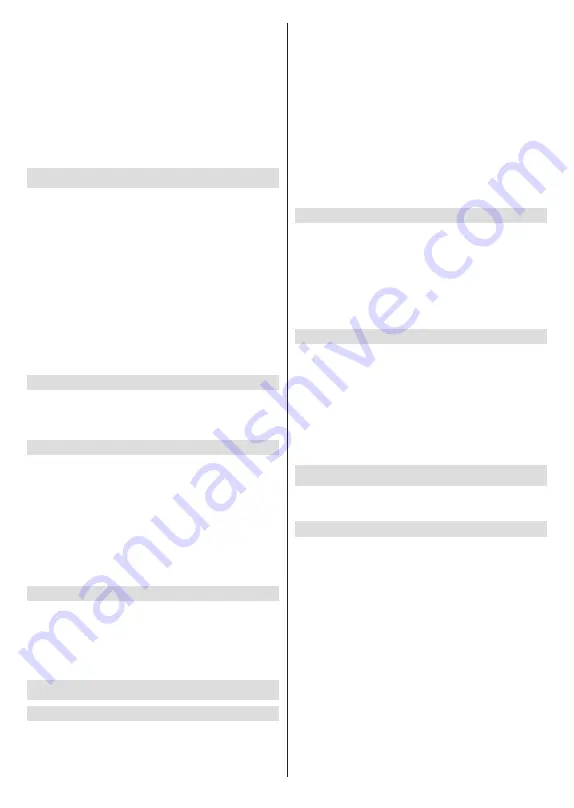
Norsk
- 24 -
Vekk-konfigurasjoner
WoW:
Slå av og på funksjonen. Denne funksjonen
lar deg slå på eller vekke TV-en din via trådløst
nettverk.
WoL:
Slå av og på funksjonen. Denne funksjonen
lar deg slå på eller vekke TV-en din via nettverk.
WoC:
Slå av og på funksjonen. Denne funksjonen
lar deg slå på eller vekke TV-en din via Chromecast.
Dette alternativet vil være tilgjengelig hvis
WoW
-
eller
WoL
-alternativet er slått på.
Kontoer og pålogging
Google TV-installasjon bør utføres under det
innledende oppsettet for å logge på Google-kontoen
din. For å utføre Google TV-installasjonen etter
det innledende oppsettet, kan du bla nedover på
startskjermen, markere alternativet
Konfigurer
Google TV
og trykke på
OK
.
Du kan trykke på Innstillinger-knappen eller trykke
og holde inne Hjem-knappen på fjernkontrollen for å
vise dashbordet. Deretter kan du bruke alternativet
for Google-kontoen for å bytte mellom kontoer eller
åpne denne menyen.
Følgende alternativer vil være tilgjengelige dersom du
har logget på Google-kontoen din.
Google TV-konto
Du kan administrere innstillingene for den aktive
kontoen eller fjerne en registrert konto ved å bruke de
tilgjengelige alternativene.
Barnekonto
Du kan administrere innstillingene for den aktive
kontoen eller fjerne en registrert konto ved å bruke
de tilgjengelige alternativene. Du må angi PIN-koden
du definerte da du la til barnekontoen for å få tilgang
til innstillingene.
Legg til et barn:
Opprett en personlig plass for barnet
ditt med tilgang til innhold og valgfrie verktøy for å
hjelpe deg med kontrollen. Følg instruksjonene på
skjermen for å fullføre.
Andre kontoer
Du kan bruke andre kontoer i Google-apper slik som
YouTube, men du vil ikke se anbefalinger for disse
kontoene på Google TV-startskjermen.
Legg til en annen konto:
Legg til en ny til tilgjengelige
kontoer ved å logge på den.
Personvern
Enhetsnnstillinger
Plassering
Plasseringsstatus:
Du kan tillate bruk av den
trådløse tilkoblingen for å beregne plasseringen.
Søking alltid tilgjengelig:
Du kan la posisjonst-
jenesten og andre apper søke etter nettverk, selv
når WLAN-funksjonen er slått av. Trykk på
OK
for
å slå den av og på.
Nylige posisjonsforespørsler:
Du kan se de
nylige posisjons forespørslene og tillate eller
begrense de listede appene fra å bruke posisjonsin
formasjonen din.
Bruk og diagnostikk:
Send bruksdata og diagnostisk
in formasjon automatisk til Google. Angi i henhold til
din preferanse.
Annonser:
Administrer annonseinnstillingene dine,
for eksempel tilbakestilling av annonserings-ID-en din.
Kontoinnstillinger
Google Assistant:
Administrer Google Assistant-inn-
stillingene dine, for eksempel å slå stemmestyring
på eller av.
Betaling og kjøp:
For å forhindre uautoriserte kjøp
kan du kreve autentisering for alle kjøp, inkludert
kjøp i apper, gjort via Google Play-kontoen din på
denne TV-en.
App-innstillinger
App-tillatelser:
Appene blir sortert etter
tillatelsestypekategorier. Du kan aktivere deaktivere
tillatelser for appene fra disse kategoriene.
Spesiell apptilgang:
Konfigurer noen appfunksjoner
og spesielle tillatelser.
Sikkerhet og begrensninger:
Du kan tillate eller
begrense installasjon av apper fra andre kilder enn
Google Play Store.
Apper
Ved å bruke alternativene i denne menyen, kan du
administrere appene på TV-en din.
Nylig åpnede apper
Du kan vise nylig åpnede apper. Uthev
Se alle apper
og trykk på
OK
for å se alle appene som er installert
på TV-en din. Mengden lagringsplass som de trengte,
vises også. Du kan se versjonen av appen, åpne eller
tvinge kjøringen av appen til å stoppe, avinstallere en
nedlastet app, se tillatelsene og slå dem av/på, slå
på/av varslene, fjerne dataene og hurtigbufferen osv.
Uthev en app og trykk på
OK
eller høyre retningsknapp
for å se tilgjengelige alternativer.
Endre appens lagringssted
Hvis du tidligere formaterte USB-lagringsenheten
som enhetslager for å utvide lagringskapasiteten til
TV-en, kan du flytte appen til den enheten. For mer
informasjon kan du se avsnittet
Lagring
i menyen
Innstillinger>System
.
Uthev appen du ønsker å flytte og trykk på
OK
for å
se tilgjengelige alternativer. Uthev deretter alternativet
















































